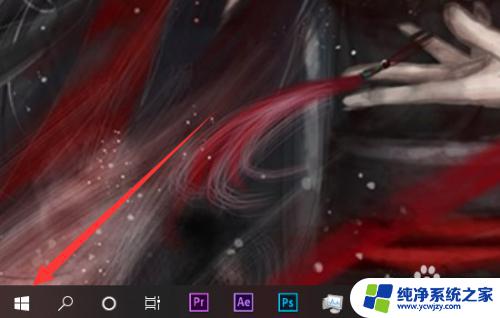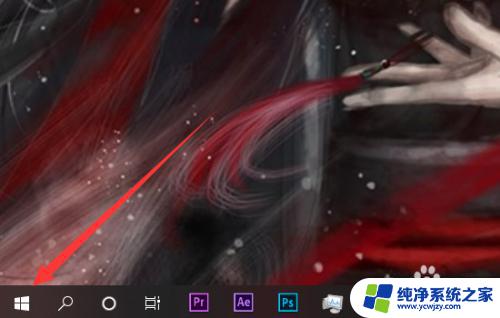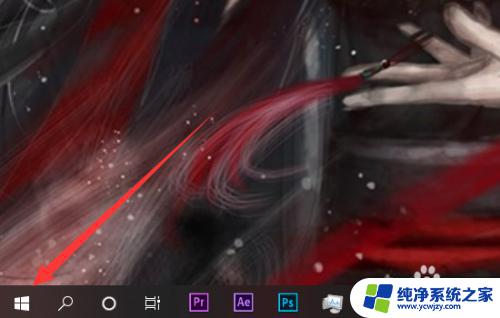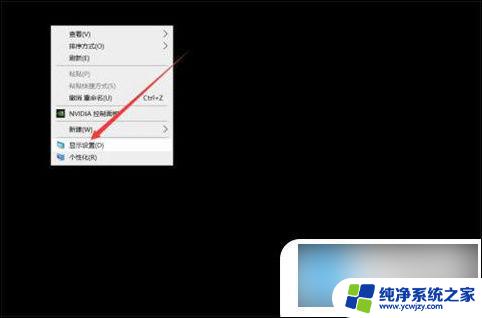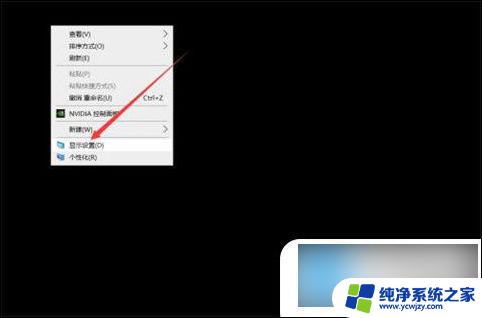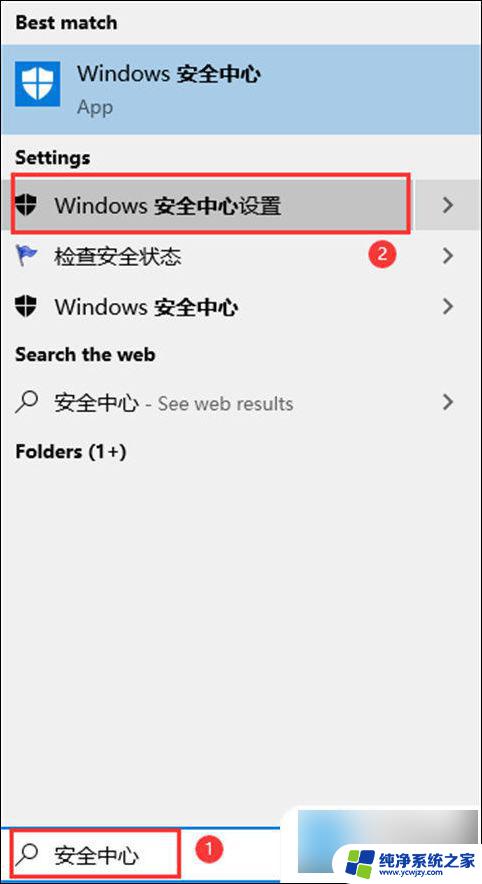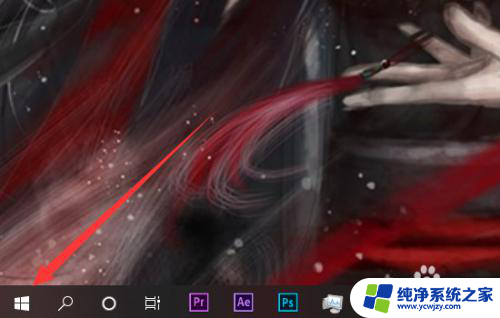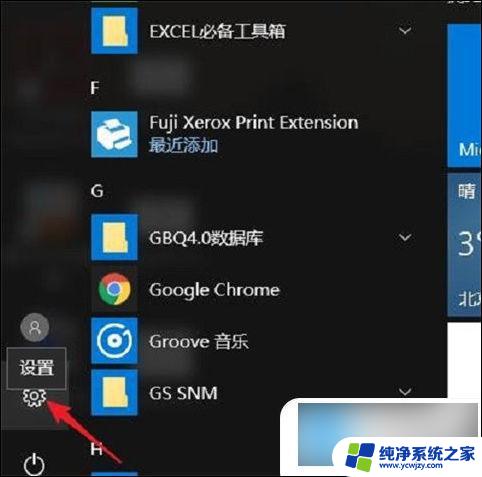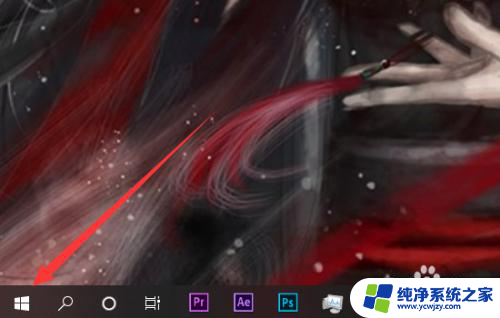win10病毒和威胁防护实时保护灰色 Win10 defender实时保护选项变灰色无法勾选怎么办
win10病毒和威胁防护实时保护灰色,随着科技的不断进步,人们对于网络安全的关注也越来越高,即便在使用最新操作系统的情况下,我们仍然无法完全保证电脑的安全性。近日一些Win10用户反映,他们在使用Win10 defender时发现实时保护选项变灰色无法勾选的问题。这个问题引起了广泛的关注,让人们开始思考如何应对和预防病毒和威胁。在本文中我们将探讨这个问题的原因,并提供一些解决方案,帮助用户解决这个困扰。
操作方法:
1.在Windows10系统中,我们看到Windows defender的实时保护下面的开关为灰色的。无法对其进行编辑。
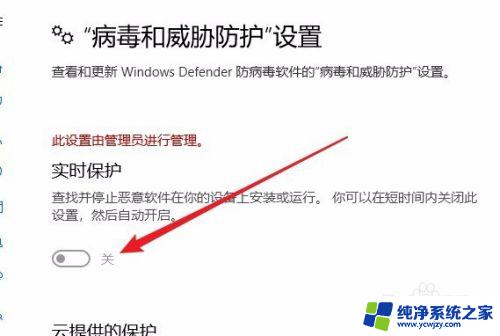
2.这时我们可以右键点击桌面左下角的开始按钮,在弹出的菜单中选择“运行”菜单项。
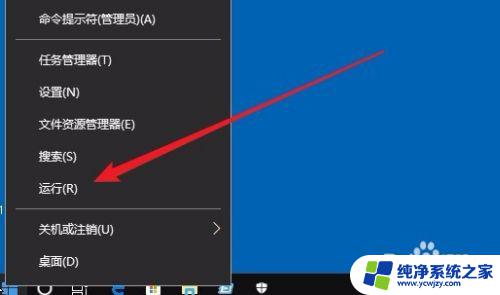
3.在打开的运行窗口中,输入命令gpedit.msc,然后点击确定按钮 。
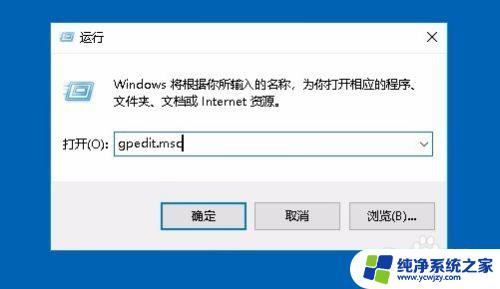
4.在打开的本地组策略编辑器窗口中,依次点击“计算机配置/管理模板/Windows组件/Windows defender防病毒程序”菜单项。
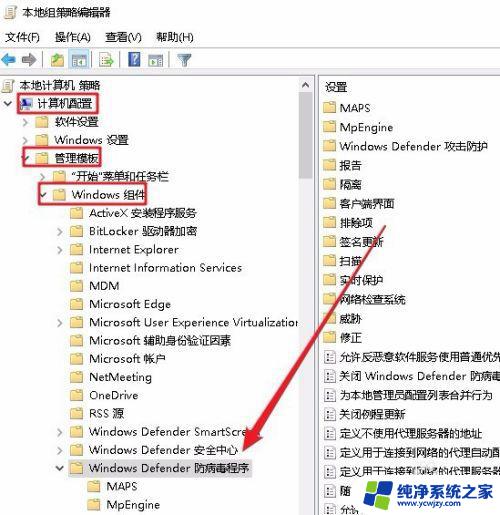
5.接着点击左下面的展开菜单,在弹出菜单中选择“实时保护”菜单项。然后点击右侧的“关闭实时保护”快捷链接。
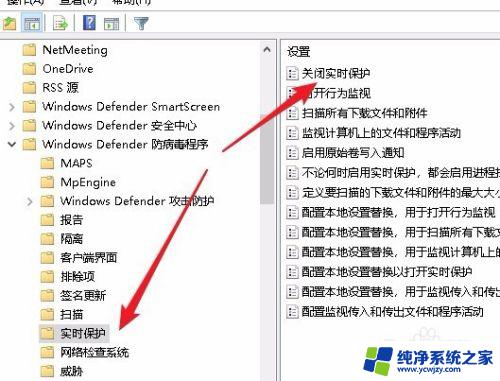
6.在打开的关闭实时保护窗口中,我们点击选择“未配置”设置项。
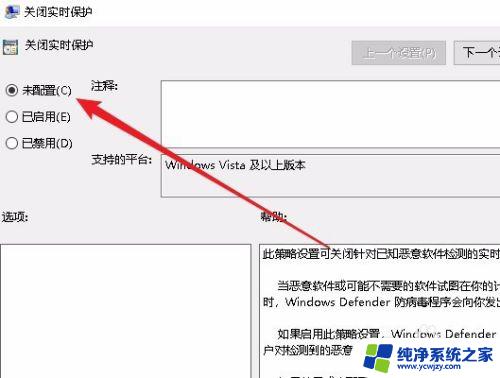
7.这时再回到实时保护设置窗口,可以看到现在的开关不是灰色的,可以对其进行编辑了。
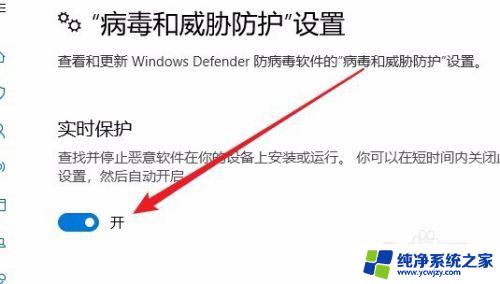
以上就是win10病毒和威胁防护实时保护灰色的全部内容,如果你遇到了同样的情况,可以参照小编的方法来处理,希望这些方法对你有所帮助。